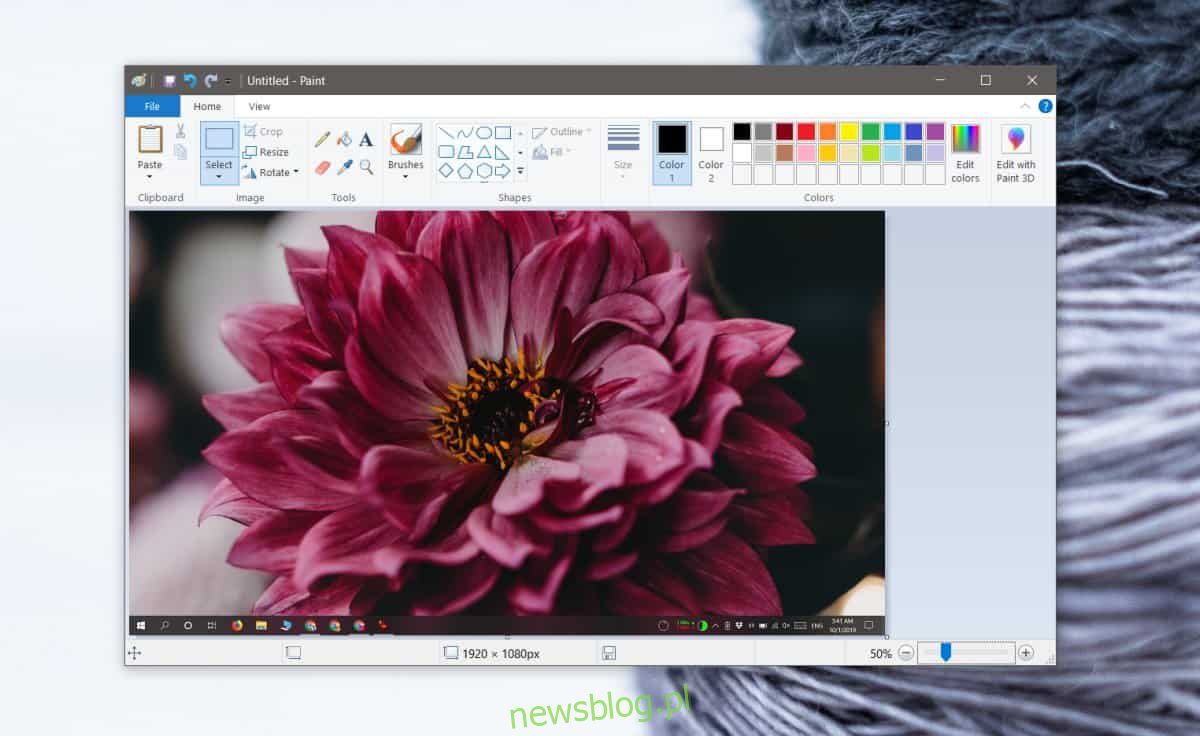
Màu sắc đóng một vai trò quan trọng trong việc mọi thứ trông đẹp như thế nào trên màn hình và mức độ hữu ích của nó. Hãy nghĩ về một ứng dụng bạn sử dụng hàng ngày và tưởng tượng nó sẽ trông như thế nào nếu nó ở dạng đơn sắc. Màu giúp làm nổi bật các nút, điều khiển và thậm chí cả hộp văn bản khác nhau. Màu sắc có thể tinh tế, chẳng hạn như một bóng tối hoặc vùng sáng nhỏ, hoặc có thể đậm, chẳng hạn như màu đỏ, thay đổi thành nút đóng khi bạn di chuột qua nó. Nếu bạn muốn tìm mã màu cho một đối tượng trên màn hình của mình, quá trình này khá đơn giản.
Ảnh chụp màn hình và Sơn
Nếu bạn muốn tìm mã màu của một đối tượng mà không cần cài đặt bất kỳ thứ gì trên hệ thống của mình, chúng tôi thực sự khuyên bạn nên sử dụng Paint. Đảm bảo rằng bất kỳ mã màu nào bạn muốn tìm đều có trên màn hình và nhấn phím Print Screen (PrtScrn).
Mở Paint và bạn sẽ thấy nút Paste đang hoạt động. Nhấp vào nó và mọi thứ trên màn hình sẽ được dán dưới dạng ảnh chụp màn hình trong Paint.
Sau khi dán ảnh chụp màn hình, hãy di chuyển và phóng to đối tượng mà bạn muốn tìm mã màu. Trong bộ nút Công cụ, nhấp vào nút ống nhỏ giọt để kích hoạt bộ chọn màu được tích hợp trong Paint. Di chuyển nó đến đối tượng mà bạn muốn tìm mã màu và nhấp vào đối tượng đó.
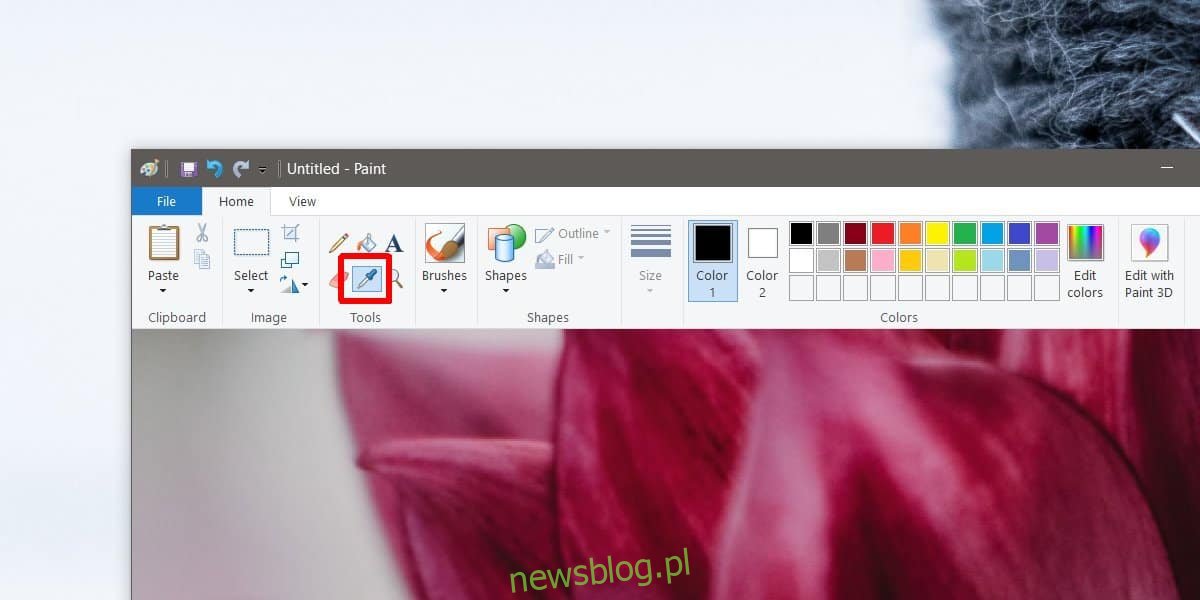
Màu sẽ được “chọn”. Để tìm mã của nó, hãy nhấp vào nút “Chỉnh sửa màu”. Trong cửa sổ mở ra, bạn sẽ thấy giá trị RGB cho màu. Nếu cần mã HEX, bạn có thể sử dụng Google để chuyển đổi giá trị RGB thành mã HEX.
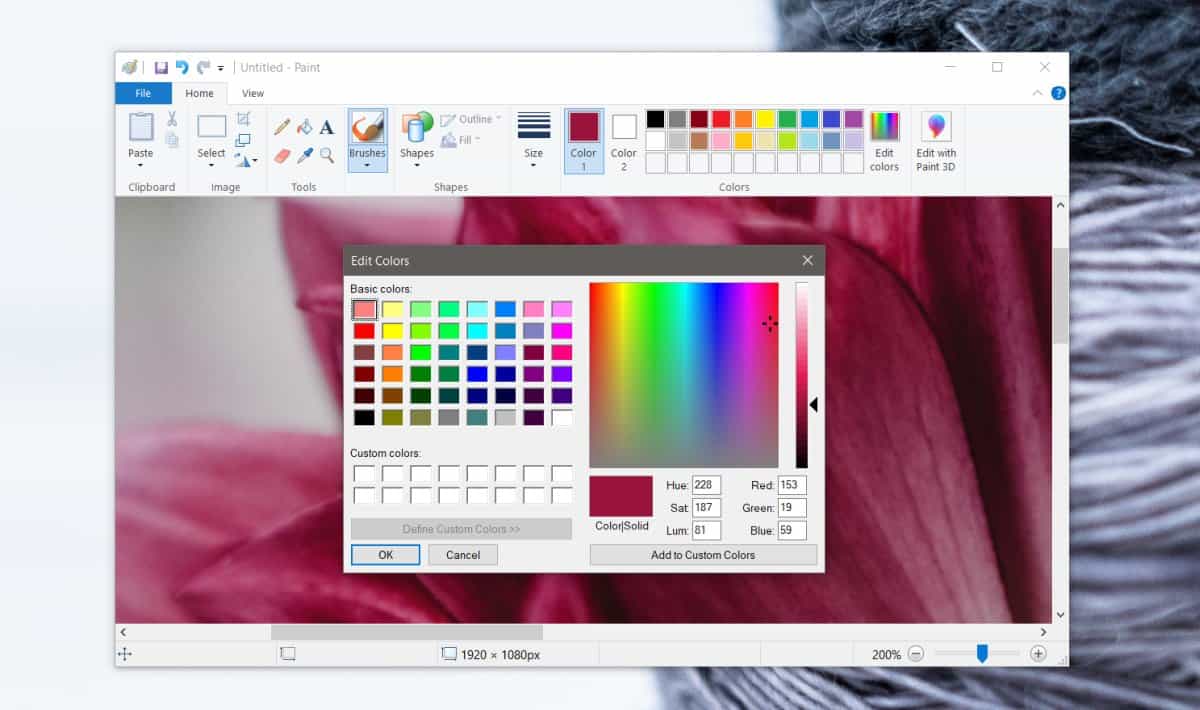
Mặc dù phương pháp này dễ sử dụng và không yêu cầu cài đặt thêm ứng dụng nào trên hệ thống của bạn, nhưng nó hơi khó một chút. Nếu thỉnh thoảng bạn chỉ cần chọn một màu trên màn hình thì không sao, nhưng nếu bạn làm việc đó thường xuyên, bạn sẽ cần một công cụ chọn màu đặc biệt.
Chúng tôi khuyên bạn nên sử dụng CatchColor. Nó nhẹ và chạy trong khay hệ thống. Nó có tính năng thu phóng gọn gàng cho phép bạn chọn chính xác màu của một đối tượng trên màn hình của mình. Ngoài ra, bạn có thể thấy rằng bộ chọn màu riêng của Paint không phải lúc nào cũng hoạt động tốt với các dải màu. Đây là nơi mà công cụ chọn màu có thể có ích.
Nhiều trình chỉnh sửa hình ảnh có bộ chọn màu, vì vậy nếu bạn không muốn chạy ứng dụng như CatchColor, hãy thử sử dụng bộ chọn màu IrfanView để thay thế.
